
Naudodami klasikinę "Outlook", galite sujungti savo rašytinius ir elektroninius užduočių sąrašus To-Do juostoje – išplėstinius priminimus ir sekimą.
Klasikinė "Outlook" To-Do juosta yra siaura sritis dešinėje "Outlook" pusėje, kurią galite atidaryti, kad kalendoriaus įvykiai, užduotys ar kontaktai visada būtų rodomi. Kai rodoma To-Do juosta, galite lengvai nuvilkti į ją elementus, kad sukurtumėte užduotis, kurios padės jums sekti.
Pastaba: To-Do juosta yra klasikinėje "Outlook". Naujojoje "Outlook" ir "Microsoft 365" užduotys rodomos su "Mano diena" ir valdomos naudojant programą "To Do". Daugiau informacijos žr. Užduočių kūrimas naudojant "To Do" programoje "Outlook".
Sužinokite, kurią "Outlook" versiją naudojate, patikrindami, ar juostelėje yra skirtukas Failas. Jei turite skirtuką Failas, naudojate klasikinį "Outlook". Jei failas nerodomas, naudojate naują "Outlook".
Užduoties kūrimas
Kuriant užduotis, sukuriamas užduočių sąrašas programoje "Outlook", kad būtų lengviau tvarkyti darbus.
-
Naršymo srityje pasirinkite


-
Lauke Tema įveskite užduoties pavadinimą. Geriausia, kad pavadinimas būtų trumpas, tada įtraukti išsamią informaciją į užduoties tekstą.
-
Jei yra nustatyta pradžios arba pabaigos data, nustatykite Pradžios data arba Terminas.
-
Nustatykite užduoties prioritetą naudodami Prioritetas.
-
Jei norite, kad būtų rodomas iššokantis priminimas, pažymėkite Priminimas ir nustatykite datą ir laiką.
-
Pasirinkite Užduoties > Įrašyti & Uždaryti.
Užduoties kūrimas naudojant „Outlook“ elementą
Galite sukurti užduotį iš bet kurio "Outlook" elemento, pvz., el. laiško, kontakto, kalendoriaus elemento ar pastabos.
Atlikite vieną iš šių veiksmų:
-
Vilkite el. laišką į užduočių juostą
-
Vilkite elementą į naršymo srities piktogramą Užduotys.
Patarimas: Norėdami įtraukti elementą kaip naujos užduoties priedą, o ne įklijuoti tekstą į užduoties tekstą, dešiniuoju pelės mygtuku spustelėkite elementą ir vilkite jį į užduočių sąrašą, tada pasirinkite Kopijuoti čia kaip užduotį su priedu.
Creating a task from a message versus flagging the message
Pažymėjus el. laišką vėliavėle, laiškas rodomas užduočių To-Do sąraše ir užduočių suvestinėje. Tačiau jei panaikinsite laišką, jis taip pat išnyks iš užduočių To-Do sąrašo ir užduočių suvestinės. Pažymėjus laišką nesukuria atskiros užduoties.
Kuriant užduotį iš laiško, kaip aprašyta anksčiau, nauja atskira užduotis nepriklauso nuo laiško. Jei pradinis laiškas panaikinamas, užduotis vis dar pasiekiama, įskaitant nukopijuotą laiško turinį.
Užduoties kūrimas užduočių juostoje
Norėdami sukurti užduotį To-Do juostoje, atlikite vieną iš šių veiksmų:
-
To-Do juostoje pasirinkite lauką Įvesti naują užduotį ir įveskite užduoties aprašą. Norėdami baigti, paspauskite klavišą "Enter". Užduotis rodoma užduočių sąraše su šiandienos data.
-
To-Do juostoje dukart spustelėkite lauką Įvesti naują užduotį , kad atidarytumėte naują užduoties langą. Galite įvesti daugiau informacijos apie užduotį.
Patarimas: Norėdami įjungti ir rodyti užduotis To-Do juostoje, skirtuko Rodinys grupėje Maketas pasirinkite Užduočių juosta ir pasirinkite Užduotys. Daugiau informacijos apie To-Do juostą žr. To-Do juostos tinkinimas naudojant klasikinę "Outlook".
Užduočių peržiūra
Peržiūrėkite savo užduotis. Užduotys rodomos trijose vietose Outlook – Užduočių juostoje, Užduotys ir Dienos užduočių sąraše kalendoriuje. Jei prenumeruojate „SharePoint“ užduočių sąrašą, visos jums priskirtos užduotys iš šio sąrašo taip pat rodomos visose trijose vietose.
-
naršymo juosta pasirinkite Užduotys.
-
Pasirinkite užduotį, kad ją peržiūrėtumėte skaitymo sritis, arba dukart ją spustelėkite, kad atidarytumėte naujame lange.
Kitas būdas pamatyti užduotis, įskaitant vėliavėle pažymėtus užduočių elementus, yra užduočių suvestinė.
-
Nukreipkite žymiklį į užduotysnaršymo juosta.
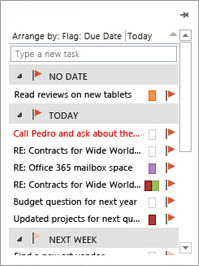

-
-
Rūšiuokite užduočių sąrašą pasirinkdami Užduotys > Pagrindinis ir pasirinkdami vieną iš daugelio galimų dabartinio rodinio parinkčių.
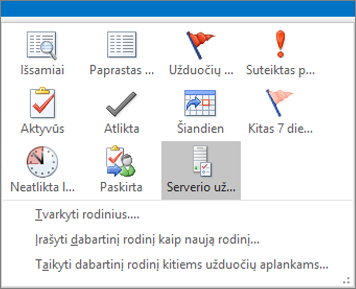
Programos "To Do" naudojimas klasikinėje "Outlook"
Jei turite tinkamą "Microsoft 365" prenumeratą ir vartotojo licenciją, skirtą programai "Microsoft To Do ", galite naudoti programą "Microsoft To Do", kad galėtumėte valdyti užduotis "Outlook", skirtoje "Windows". Funkcija "To Do" leidžia greitai pasiekti kalendoriaus elementus ir užduotis šalia pagrindinių "Outlook" funkcijų, pvz., el. pašto ir kalendoriaus, kurios dabar rodomos vertikaliai į kairę nuo aplankų srities. Paskyros informacijoje galite patikrinti, kokias prenumeratas licencijavote. Prisijunkite prie www.office.com, pasirinkite savo profilio paveikslėlį viršutiniame dešiniajame kampe, pasirinkite Peržiūrėti paskyrą, tada pasirinkite Prenumeratos.
Atidaryti programą "To Do"
-
Kairiojoje Outlook lango paraštėje pasirinkite piktogramą

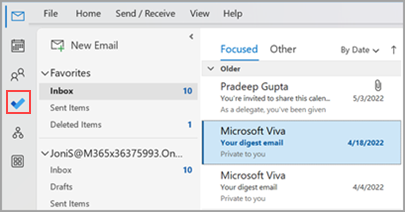
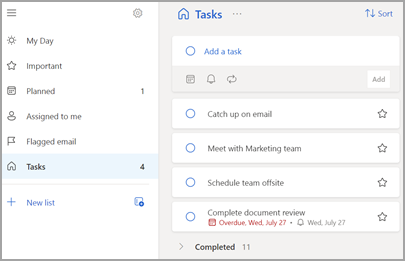
Padarykite programą "To Do" pageidaujamų užduočių valdymo funkcijomis
Naudodami "Microsoft 365" prenumeratą, galite nurodyti pageidaujamą užduočių valdymo patirtį programoje "Outlook", skirtoje "Windows". Yra keli būdai, kaip konfigūruoti šią parinktį.
-
Mokymo paaiškinime pasirinkite Išbandykite:
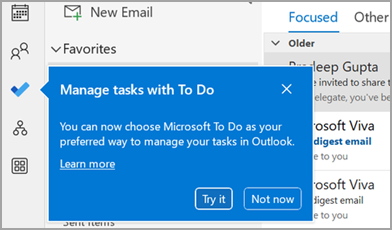
-
Srityje Užduotys pasirinkite Išbandyti geltonoje juostoje:

-
Eikite į Failas > parinktys > Užduotys, tada programėlėje Užduotys pasirinkite Atidaryti užduotis. Galite bet kada grįžti prie "Outlook" užduočių panaikindami šio parametro žymėjimą.
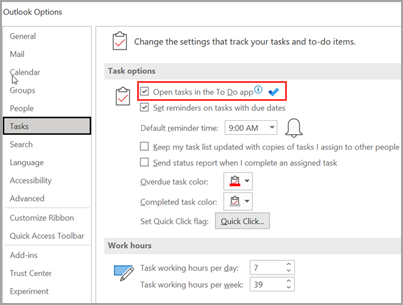
Kaip tai veikia
Pasirinkus parinktį atidaryti užduotis programoje "To Do", atliekami šie pakeitimai:
-
Užduočių piktograma (


-
Pasirinkus Nauji elementai >

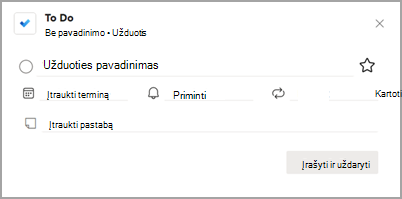
Kai atidarote užduotį užduočių juostoje, lange Priminimai arba sąraše Kasdienė užduotis kalendoriuje, užduotis atidaroma programoje Užduotys.
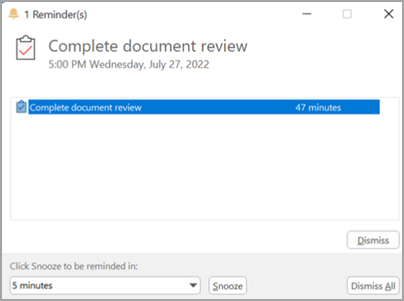
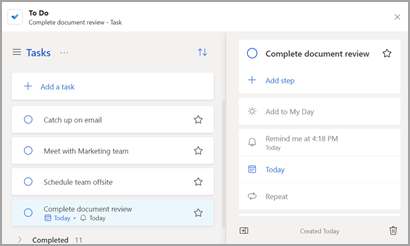
Papildoma informacija
Net kai "To Do" sukonfigūruota kaip pageidaujama užduočių valdymo funkcija, "Outlook" užduotys bus naudojamos šiais atvejais:
-
Ne "Microsoft 365" paskyrų užduočių valdymas: "To Do" palaikomas tik "Microsoft 365" ("Exchange Online") įmonės ir vartotojų paskyroms.
-
"Outlook" užduočių atidarymas tiesiogiai iš meniu Daugiau taikomųjų programų: kai kuriate arba peržiūrite užduotis tiesiai iš "Outlook" užduočių modulio, būsite nenukreipti į programą Užduotys.
Kad galėtumėte naudoti programą "To Do", turite būti prisijungę prie interneto ir prie "Microsoft 365". Jei bandysite atidaryti programą "To Do" neprisijungę, matysite šį klaidos pranešimą: "Jungiantis prie šios taikomosios programos kilo problema".
Taip pat žr.
Užduočių valdymas klasikinėje "Outlook"
To-Do juostos tinkinimas naudojant klasikinę "Outlook"










